
描画ポイントパズルに苦労していますか? AutoCAD 2014 で点を描画するのに問題がありますか?心配しないでください! PHP エディタの Youzi が、AutoCAD 2014 で点を描画するスキルを段階的に習得できる詳細なチュートリアルを提供しました。以下の詳細を読んで、描画ポイントのパズルを解決してください。
1. 点のスタイルを設定します
AutoCAD2014 ソフトウェアを開き、新しい空のファイルを作成し、作図領域に点を描画しますが、はっきりと見るのは難しいです。この時点で、メニューバーの[形式] [ポイントスタイル] [ポイントスタイル]オプションを選択して、ポイントスタイルを変更できます。
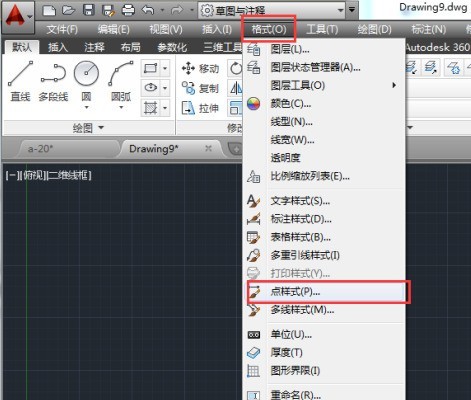
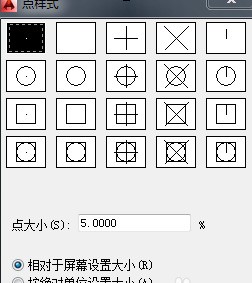
ポップアップ[ポイントスタイル]ダイアログボックスで、希望のポイントスタイルを選択し、[ポイントサイズ]オプションにポイントサイズの値を入力します。
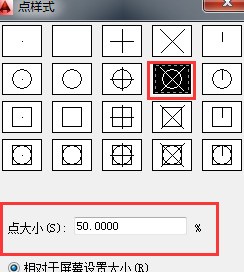
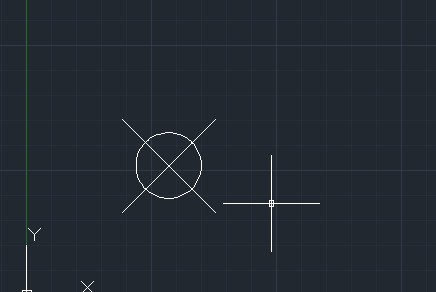
コマンドラインに[DDPTYPE]と入力し、Enterキーを押して[ポイントスタイル]ダイアログボックスを開くこともできます。
2. 点を描画します
点の設定が完了したら、メニューバーの [デフォルト] >> [描画] >> [複数の点] オプションを選択し、図面内の適切な位置でマウスの左ボタンをクリックします。描画のポイントを完了する領域です。
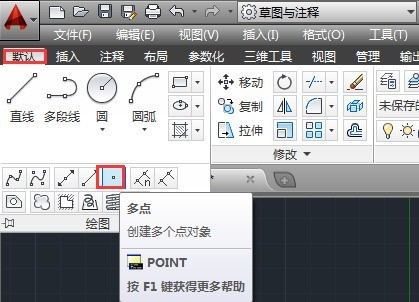
3. 固定数等分割
選択した曲線または線分を、指定された線分数に従って均等に分割します。メニューバーで [デフォルト] >> [図面] >> [最終等分数] オプションを選択し、目的の等分数オブジェクトを選択して、等分数の値を入力して Enter を押します。
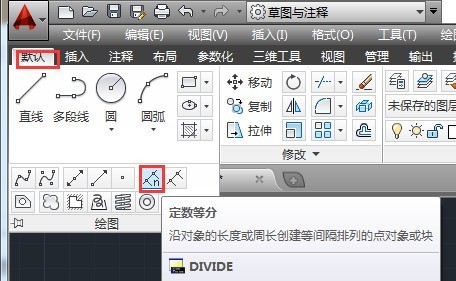
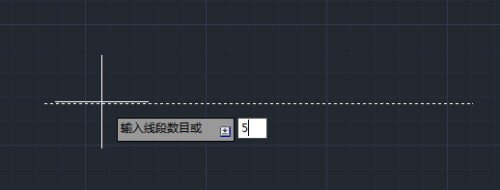
4. 固定距離等分割
指定されたグラフィックオブジェクト上に、指定された長さに従って点のマークシンボルを配置します。メニューバーの[デフォルト]>>[図面]>>[固定分割]オプションを選択し、目的の等分割オブジェクトを選択し、指定した線分の値を入力してEnterを押します。
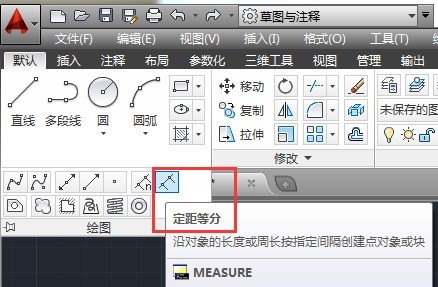
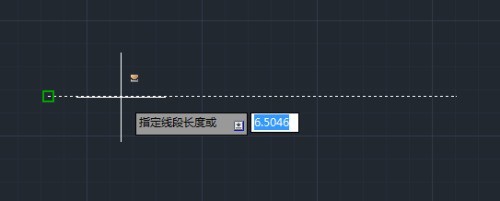
以上がAutoCAD2014 で点を描画する方法_AutoCAD2014 で点を描画する方法の詳細内容です。詳細については、PHP 中国語 Web サイトの他の関連記事を参照してください。